文章详情页
win10系统电脑IE浏览器无法上传图片怎么解决?无法上传图片的解决方法介绍
浏览:128日期:2022-11-22 11:16:16
win10系统电脑IE浏览器无法上传图片怎么解决很多小伙伴们请不熟悉,接下来小编带来无法上传图片的解决方法介绍。希望可以帮助到大家。
1、打开IE浏览器,点击右上角的菜单,选择打开“Internet选项”;
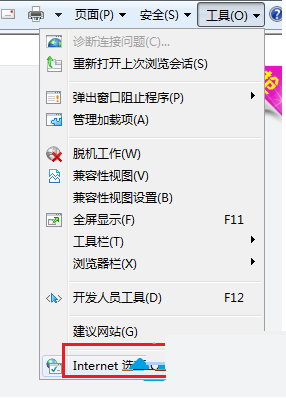
2、点击切换到“安全”选项卡;
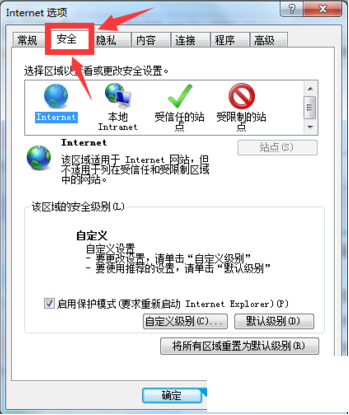
3、点击下方的“自定义级别”;
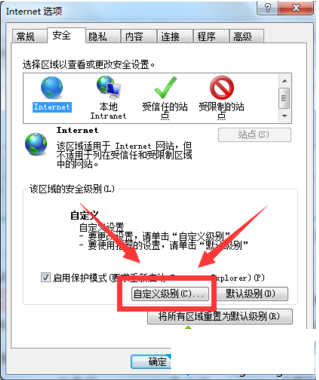
4、在设置列表中往下翻,找到“其他”中的“将文件上载到服务器时包含本地目录路径”,选择“启用”,并点击确定即可。
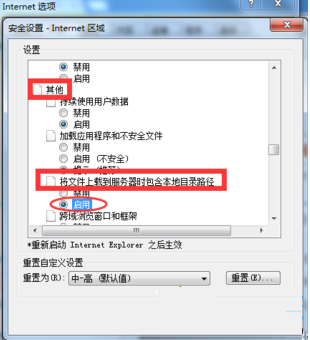
其实,IE浏览器中无法上传图片的原因是由于IE浏览器中相关的设置被禁用造成的,只要按照以上的方法进行设置后,问题就解决了。有关系统问题欢迎来小鱼一键重装系统官网。
以上就是好吧啦网网小编为大家带来的无法上传图片的解决方法介绍,喜欢的小伙伴们请大家继续关注IE浏览器中文网。
相关文章:
排行榜

 网公网安备
网公网安备